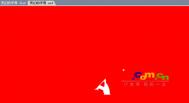本例我们学习制作一个2008年奥运会青岛分会场的宣传画,背景为蔚蓝色海岸的青岛风景,动画为五色彩环奥运标志和“新北京 新奥运 相约北京 扬帆青岛”的奥运口号,如图3-1所示。本例主要介绍了 MX中“文本工具”按钮、“颜料桶工具”按钮,以及图形编辑和移动变形及遮罩效果等。

创建步骤:
第1步,启动Flash MX,在舞台的空白处单击右键,选择“文档属性”命令,弹出“文档属性”对话框,设定动画文档的尺寸大小为480PX×150PX,单击“确定”按钮,如图3-2所示。

第2步,单击“插入”菜单下“新建元件”选项(或者按键盘组合键“Ctrl+F8”),插入一个新的图像元件,命名为“奥林匹克”,在“行为”区域选择“图形”单选钮,单击“确定”按钮,如图3-3所示。

第3步,选择绘图工具箱中的“椭圆工具”按钮,在“颜色”面板中设置无笔触颜色,如图3-4所示。

在舞台中画出两个大小和颜色都不相同的无边框的圆,如图3-5所示。

第4步,用给图工具箱中的“箭头工具”按钮,选取一个小圆,然后将小圆移动到大圆上面,将两圆心对齐,可以用方向键进行微调。此时我们打开“查看”菜单下的“网格”中的“显示网格”选项,显示网格用以辅助图形的对齐。
第5步,用“箭头工具”单击组合图的小圆部分,按键盘上的“Delete”键将其删除,图形呈圆环,按键盘上的“Ctrl+G”给合键,如图3-6所示。

第6步,选取已做好的圆环,依次按键盘上的组合键“Ctrl+C”和“Ctrl+V”,分别进行粘巾和复制,一共制作五个圆环,把五个圆环按奥林匹克的标志分别进行排列,如图3-7所示。

第7步,按键盘上的“Ctrl+B”快捷键分别进行打散。再依次填入颜色分别为“蓝色”、“黑色”、“红色”、黄色和绿色,如图3-8所示。

现在我们应该修改这五个环交接处颜色的处理。用“箭头工具”选取蓝环的一部分,如图3-9所示,

单击右键,弹出快捷菜单,选择“复制”,再粘贴,如图3-10所示。

利用“箭头工具”和“任意变形工具”将粘贴的这部分移到蓝色与黄色交接的地方,如图3-11所示。

按这样的步骤去修改其它交接地方的颜色变化,然后将做好的标志进行群给,按“Ctrl+G”快捷键,最后结果如图3-12所示。

[1] 200806/15204_2.html'>[2] 200806/15204_2.html'>下一页
第8步,我们再来制作一个文本图像元件,单击“插入”菜单下“新建元件”选项,插入一个新的元件,命名为“奥运口号”,“行为”区域选“图形”单选钮,单击“确定”按钮,如图3-13所示。

第9步,单击“文本工具”按钮,选择适当的字体和大小,输入文字“新北京 新奥运
200806/15204.html'>上一页 200806/15204.html'>[1] [2]